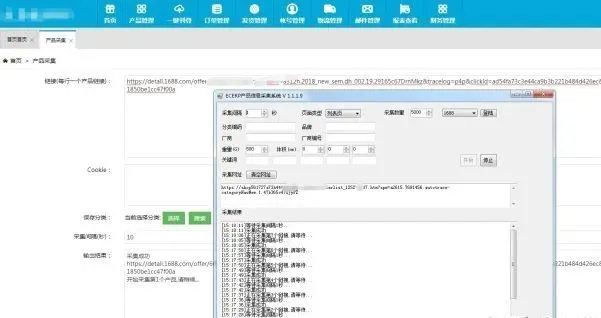亚马逊如何批量上传产品和填写模板表格?
坑姐来啦!
又有小伙伴找我:坑姐坑姐,你知道怎么批量上传产品吗?我一个个上传要累死啦!
亚马逊卖家如果产品较多,一个个上传listing真的是一件让人很崩溃的事,今天坑姐就为大家整理了一下,亚马逊后台如何批量上传产品。
大家都知道在亚马逊后台添加商品,除了通过逐一上传的方式,还可以使用模板一次性批量上传多个商品。

亚马逊批量上传产品可以节省卖家大量的时间,把更多的精力投入到店铺的运营工作中去,是一个事半功倍的工具。
首先,我们要去亚马逊后台根据产品的关键词或者类目属性找到此款产品的批量上传模板,然后下载下来。
下载模板
进入卖家后台,点击<库存>按钮里的批量上传商品,在批量上传商品页面中可以看到,第一部分就是<下载库存文件>,可以根据自己需要上传商品的类型逐级选择,然后点击生成模板下载。
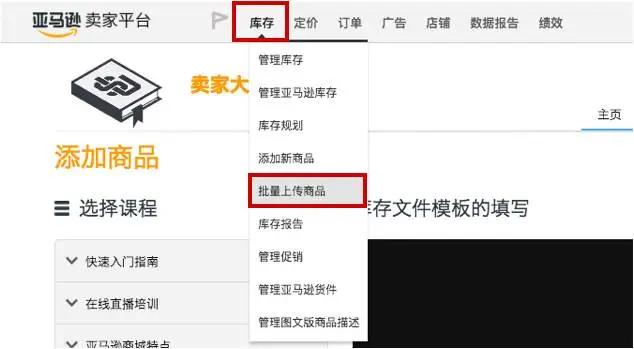
下载商品分类树指南 首先卖家要知道自己的产品属于哪个类目,最简单的方法在首页搜索。
在下载库存文件下方,直接点击<此处>即可下载分类树指南,从中可以选择对应商品的分类节点编号。
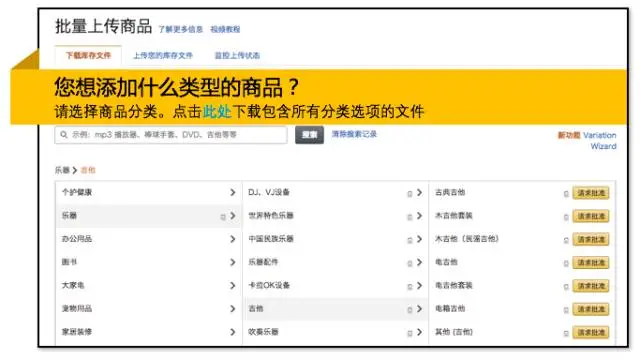
这里要强调一下,文件下载下来后,一定要使用Excel程序打开文件,不可以用WPS打开或编辑。
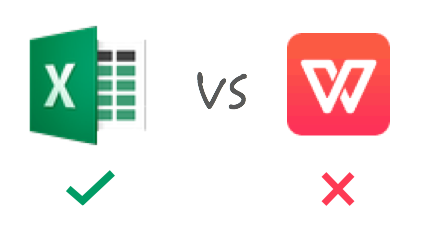
如果在打开文件时系统提示,是否要启用宏,请选择启用宏,这样在模板中的某些属性字段会看到下拉列表,可以从中选择有效值。
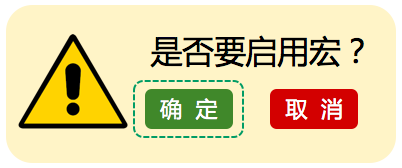
怎么填写表格内容?
①下载表格之后,开始填写表格内容了,红色的标记的地方是必须要填写的,不管是什么类目的产品这些都是必填项目,按要求来填写就好,后面的五点还有关键词都是可以选择性填写,可以在表格里面提前填好,也可以用模板简单上传成功后,在后台产品编辑里面详细描写。

②如果是变体形式的上传,我红色标记的地方要留白,不然信息会报错,变体形式一般选择color,这样在前台变体的图标上显示的是图片,清晰直观。对应表格后面会有color-map, color-size. 如果有的话,这2列也要填写上。
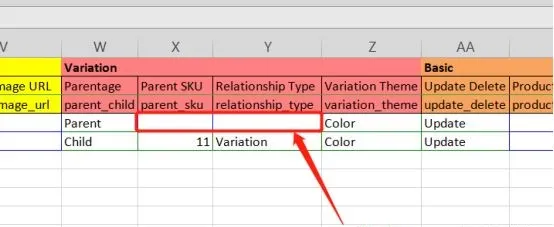
文件模板下载好,也填写好模板表格了,那么就可以开始批量上传产品了。
批量上传产品有2个方法。
第一种方法:
登陆店铺,点击上方"库存"→"批量上传商品"
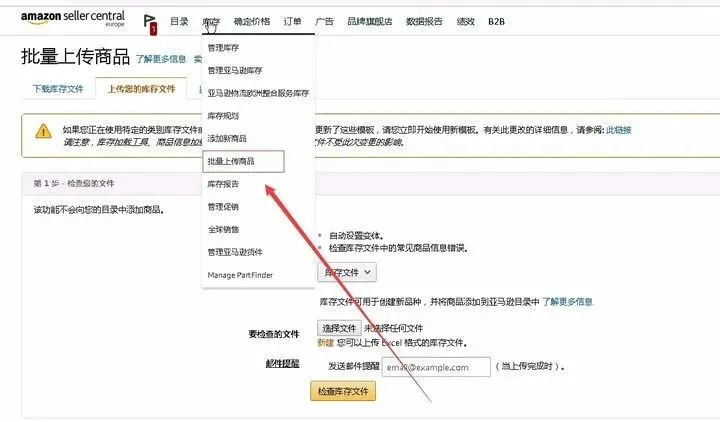
点击”上传您的库存文件“→“选择文件”→”上传“这样就可以了。(注意:这里上传的文件是你已经制作好的商品。)
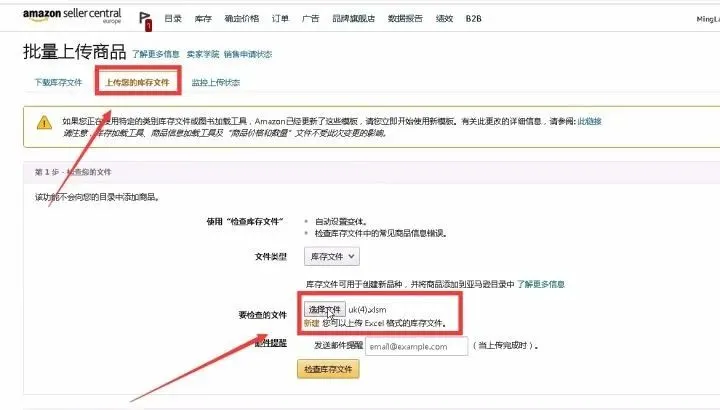

第二种方法:
打开系统批量采集商品,编辑修改完成之后,勾选所需要上传的商品,一键上传到亚马逊店铺就可以了。